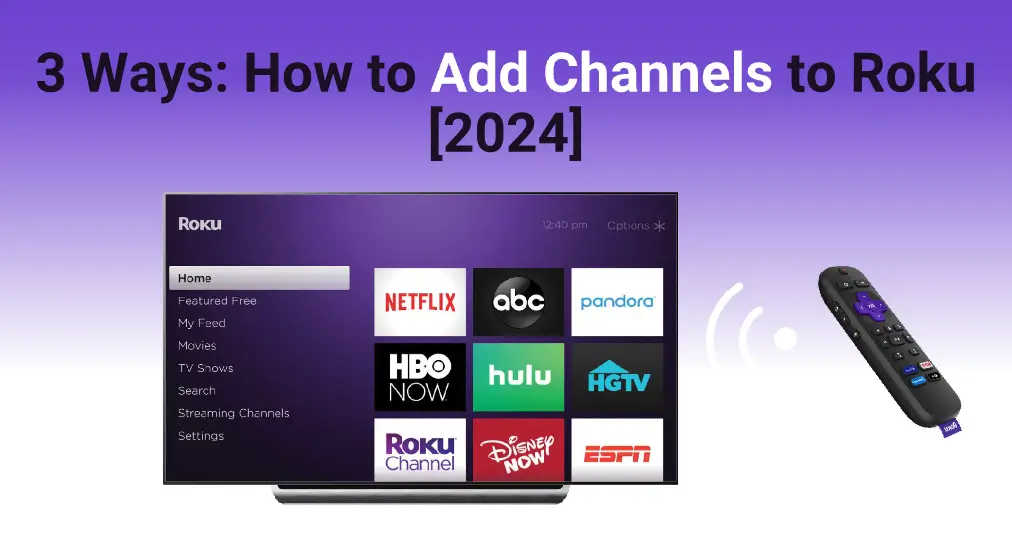
あなたは Roku デバイスがあるのは幸せだ?Rokuのストリーミングメディアサービスを楽しんでいるとき、より素晴らしい視覚的または聴覚的な体験を拡大したいと思いますか?それでは、 Rokuにチャンネルを追加する方法、お気に入りのチャンネルや音楽を視聴できるようになります。正しいガイドに来ましたね。早速、読み進めましょう!
この記事では、Rokuにチャンネルを追加する方法について、異なる3つの方法を紹介します。
目次
Rokuデバイスを通じてRokuにチャンネルを追加
すべてのストリーミングサービスまたはチャンネルは、Roku TVまたはRokuストリーミングプレーヤーにアプリとしてインストールすることができます。NetflixやDisney Plusのような映画やテレビ番組だけでなく、Spotifyのような音楽チャンネルや、教育、ショッピング、ゲームなどのチャンネルも見つけることができます。
リモコンアプリを使用してRokuにチャンネルを追加する
まず、Rokuデバイスをお持ちの場合、チャンネルを追加することができます。 取り除く Rokuの物理リモコンを使用してください。ステップバイステップで簡単なガイドを見てみましょう。
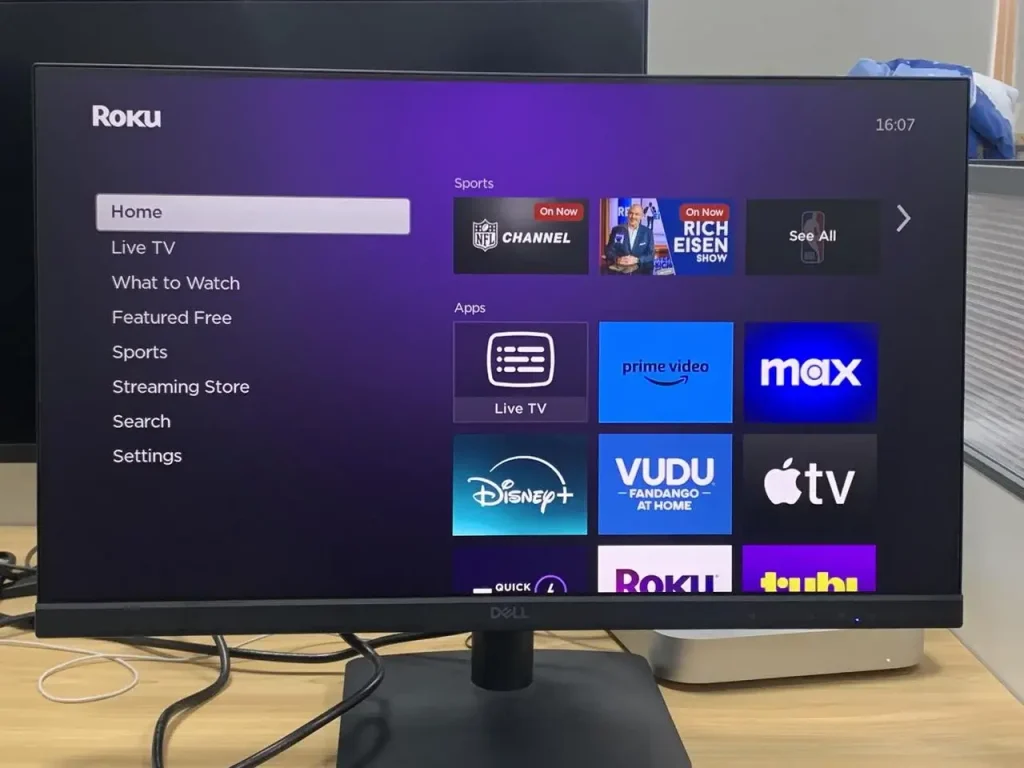
ステップ1. Rokuデバイスを開いて、プレスしてください。 ホーム リモコンアプリのボタンをタップします。 ストリーミングチャンネル または ストリーミングストア.
ステップ2. 対応するチャンネルをRokuに追加したい場合、提供されているチャンネルのジャンルのリストがあります。
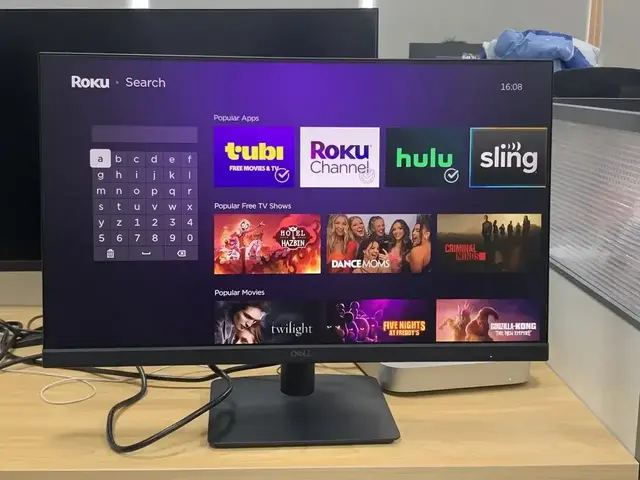
ステップ3. また、行くことができます SEARCH 仮想キーボードを使用して、Rokuチャンネルストアから追加したいチャンネルを入力してください。
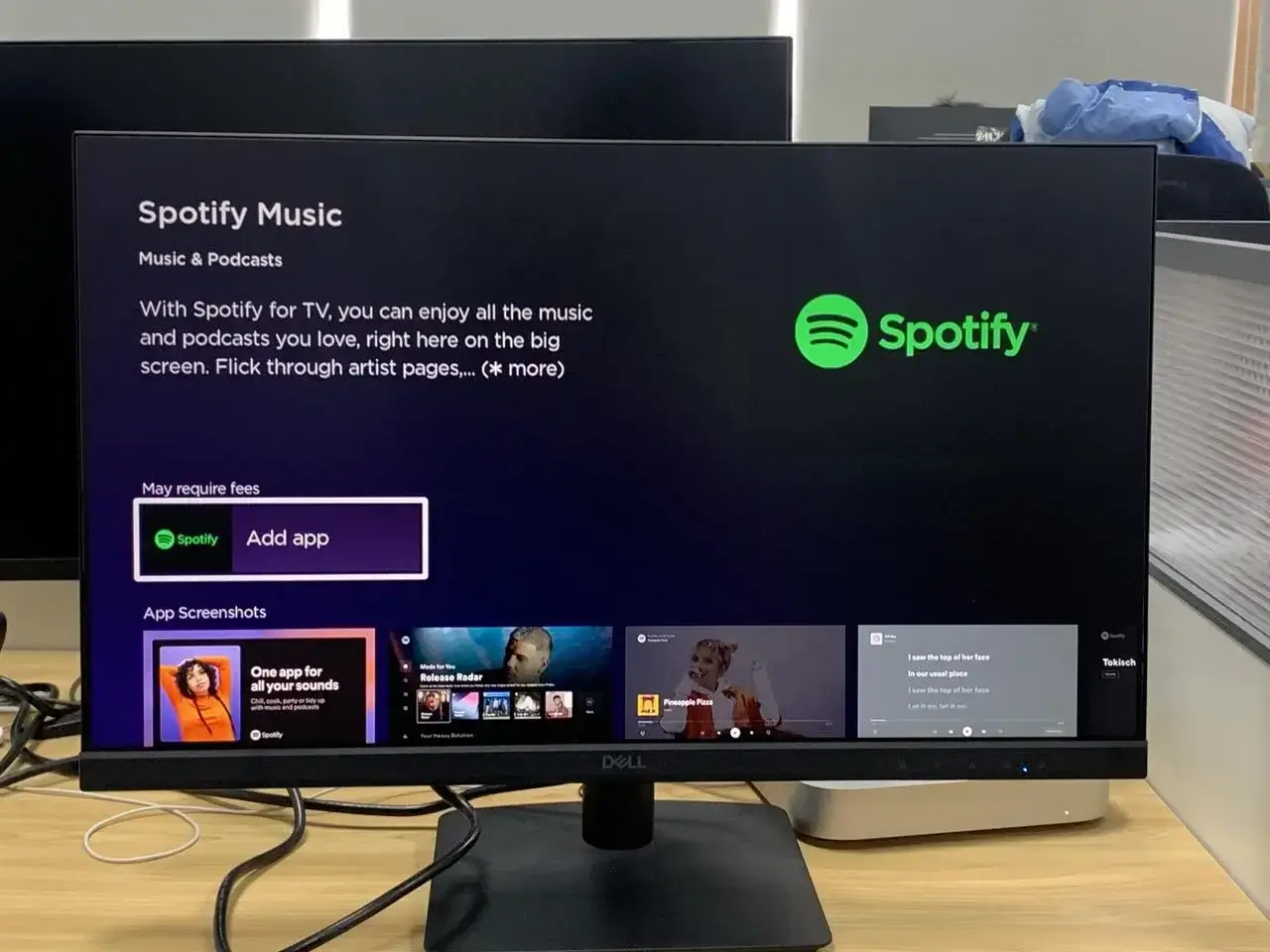
ステップ4. 対象チャンネルを見つけた後、クリックしてください。 アプリを追加します。 または Add チャンネル そして OK このチャンネルを追加する詳細を見るには。
ステップ5. その後、選択したチャンネルがあなたのRokuに追加されたことを確認するメッセージが表示されます。その後、クリックしてください。 OK 進むために。
チャンネル追加プロセスが完了した後、デフォルトでは新しいチャンネルがRokuのホームページに配置されます。
リモコンアプリなしでRokuにチャンネルを追加する
Rokuリモコンが突然故障するなどの状況を考慮して、リモコンなしでチャンネルを追加する方法は次のとおりです。 あなたはRokuのリモコンアプリを見つけることができません。 または、そのバッテリーが消耗しています。仮想Rokuリモコンアプリをお勧めします。
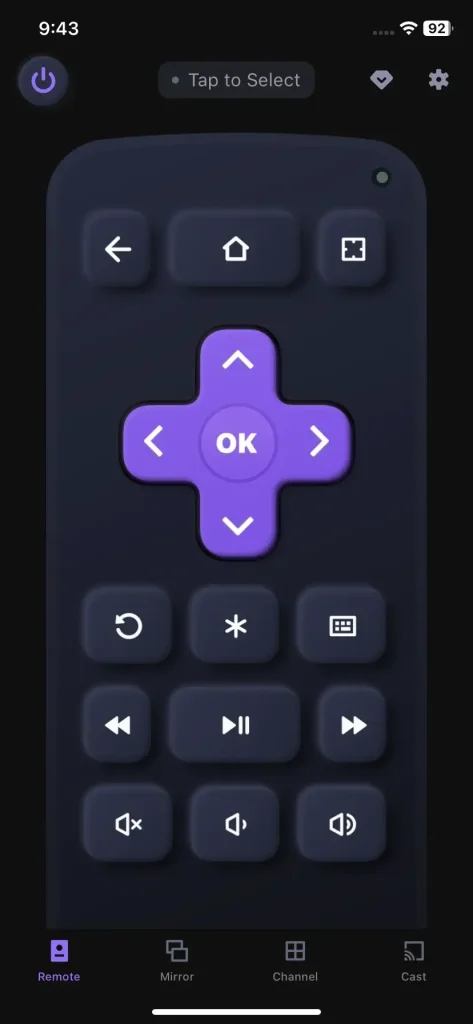
オールインワンのリモコンという名前の リモコンアプリのRoku - TVコントロールアプリ 開発されました BoostVision、スタートアップ企業があらゆる種類のテレビやステッカー用のモバイルリモコンアプリを開発することを目指しています。このリモコンアプリはiOSおよびAndroidのスマホに対応しているため、物理的なRokuのリモコンが見つからないときでも、より自由で便利に使用することができます。
万能リモコンアプリをダウンロードします
ステップ1. モバイルデバイスのアプリストアから「Remote for Roku – TV Control」アプリをダウンロードしてインストールしてください。その権限を許可することを忘れないでください。
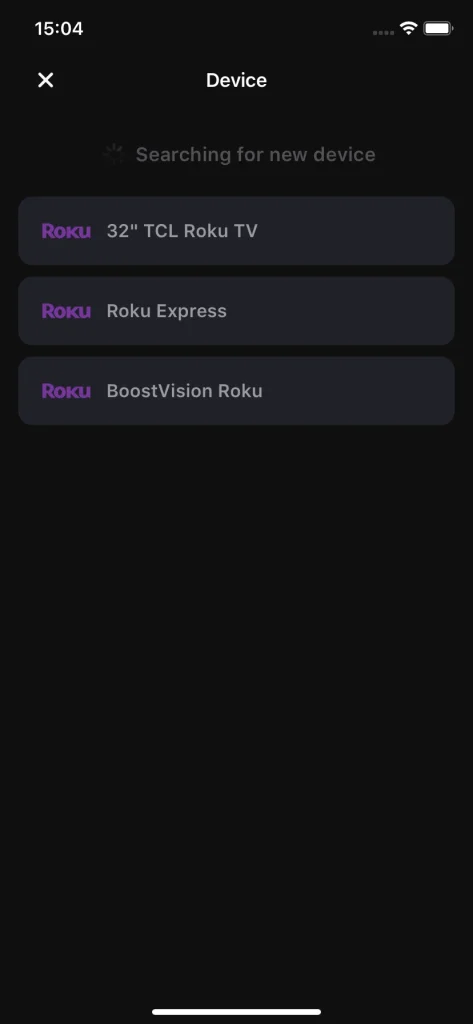
ステップ2. このアプリケーションを開いて、デバイスリストからRokuデバイスに接続するために、その上部をタップしてください。
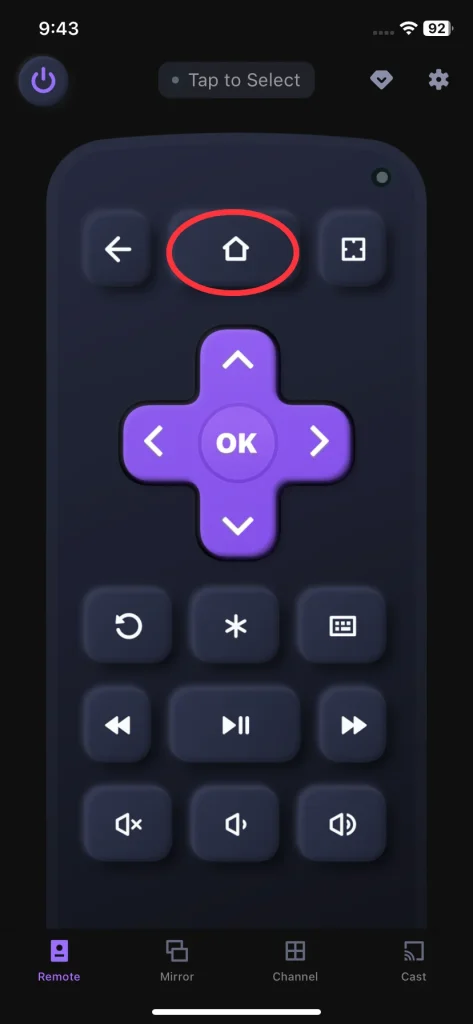
ステップ3. 空白の文字 ホーム ボタンと ストリーミングチャンネル または ストリーミングストア あなたの必要なチャンネルを検索するために。または、 SEARCH Rokuチャンネルストアのバーチャルキーボードを使用して、チャンネルを選択し、入力します。
ステップ4. クリック Add チャンネル そして OK 詳細を見るには、このチャンネルを追加してください。その後、選択したチャンネルがRokuに追加されたことを確認するメッセージが表示されます。次にクリックしてください。 OK 進むために。
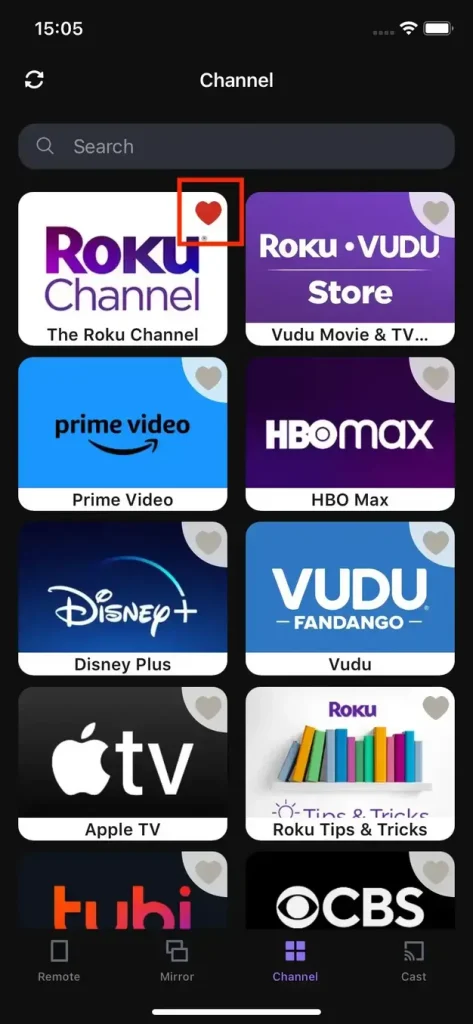
さらに、角にあるハートのアイコンをクリックすることで、お気に入りのチャンルを管理できます。その後、ハートが明るくなったチャンルがリストの前に置かれます。
Rokuモバイルアプリを使ってRokuにチャンネルを追加する
ご存知でしたか?Rokuには「Roku Mobile App」という公式の Rokuアプリ?これは、無料でRokuにチャンネルを追加する方法を解決するのにも役立ちます。
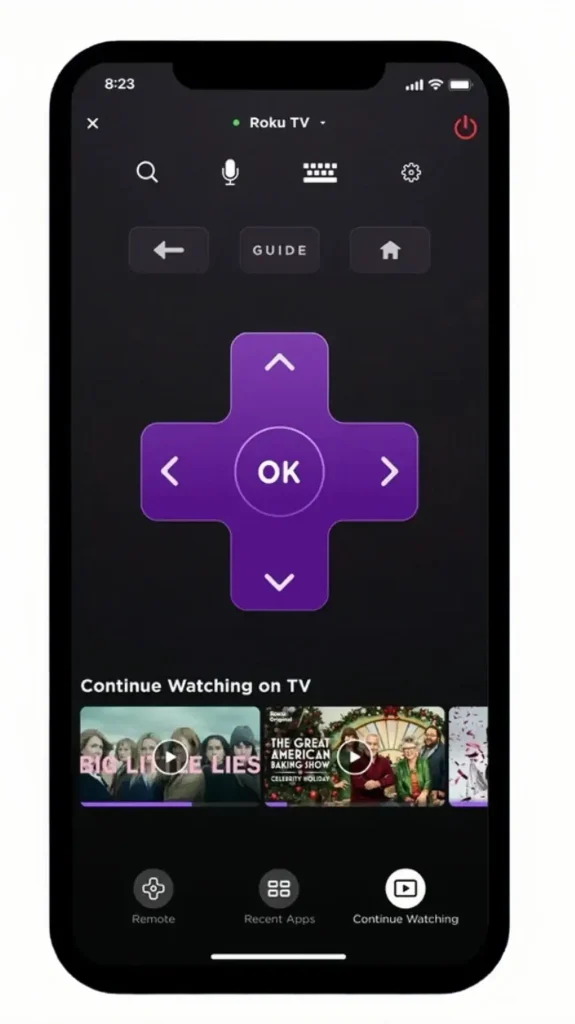
ステップ1. モバイルデバイスのアプリストアからこのアプリをダウンロードしてインストールしてください。
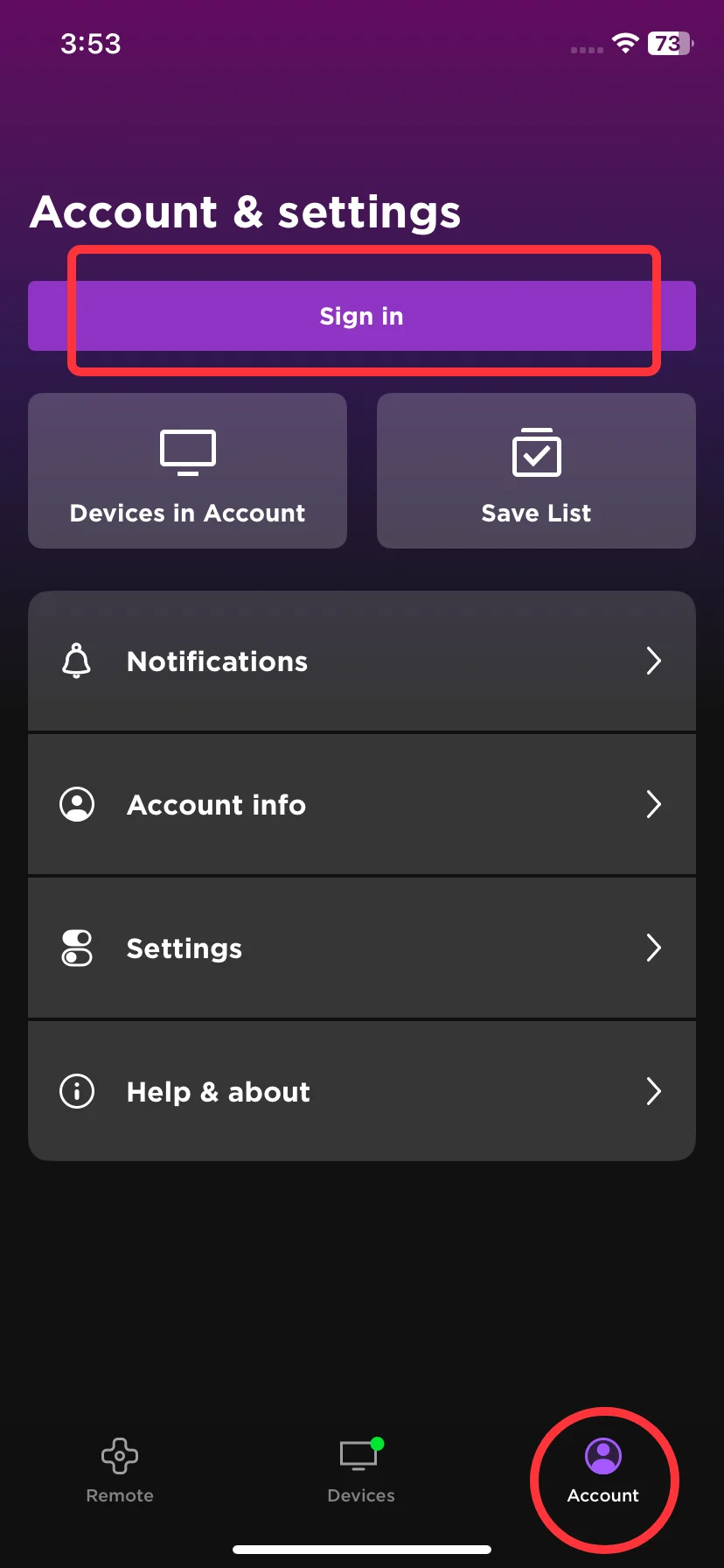
ステップ2. アカウントインターフェースに移動して、Rokuアカウントにサインインし、戻ってください。 ホーム インターフェースをクリックすることで < 左上隅のアイコン。
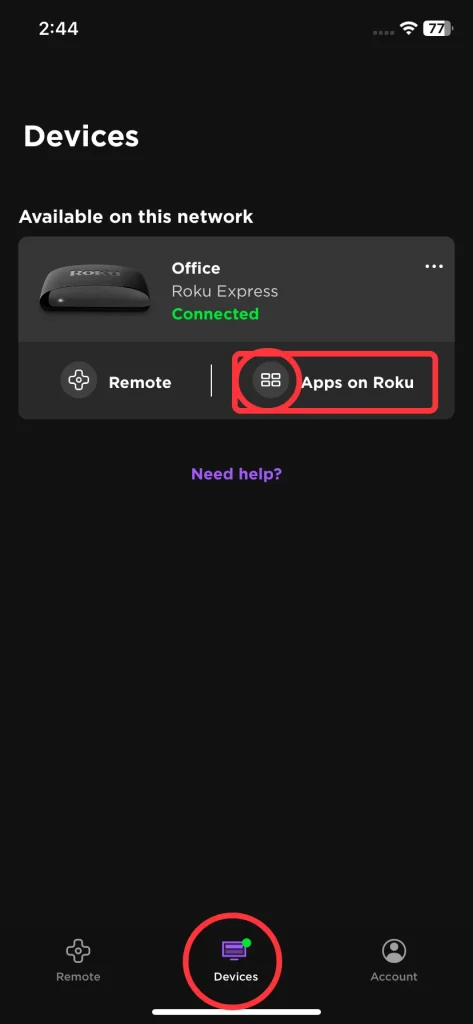
ステップ3. タップ デバイス on the bottom and then click the チャンネル または アプリ チャンネル一覧にアクセスするためのアイコン。
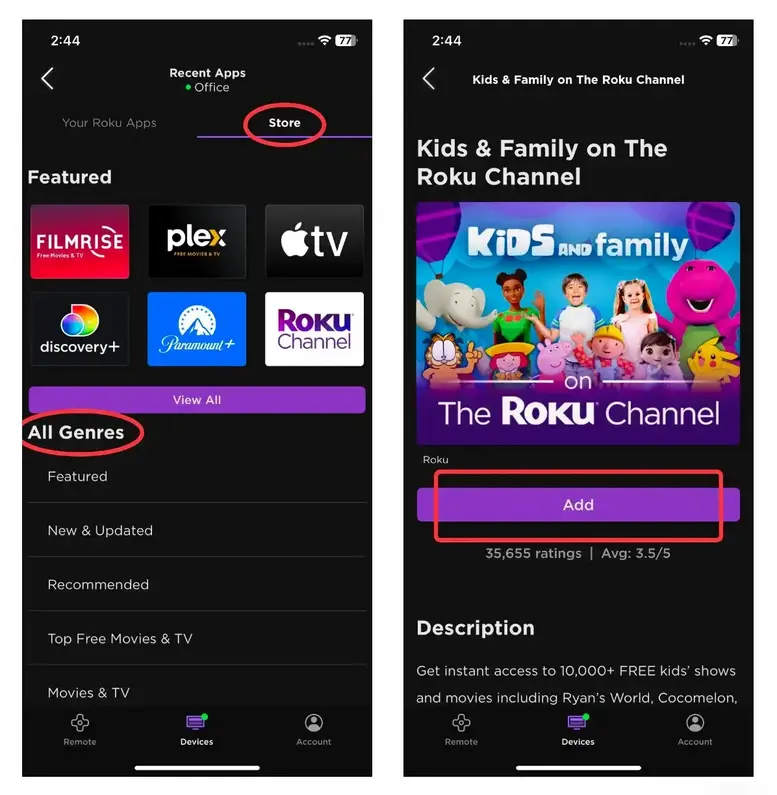
ステップ4. タップ お店 新しいチャンネルを見つけてクリックします。 Add さらに、このチャンネルを追加した場合、アプリから好きなときに起動したり削除したりできます。
Rokuのウェブサイトを通じてチャンネルを追加する
Roku TVにチャンネルを追加する方法に答える最後の方法は、Rokuのウェブサイトを活用することです。

ステップ1. 行ってください ロク・チャンネル・ストアのページ Rokuアカウントにログインしてください。次に、オンページ矢印ボタンを使用してチャンネルを検索し、異なるジャンルを選択できます。 +チャンネルを追加 空白
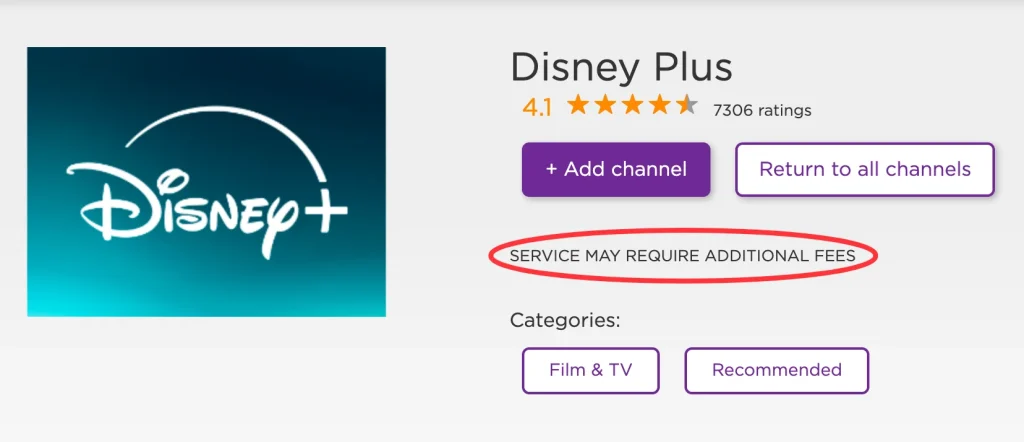
ステップ2. 空白 サービスには追加料金がかかる場合があります。。それは、チャンネルを追加した後、別途サービスに登録する必要があることを意味します。
結論
Rokuライブテレビにチャンネルを追加する方法を教えましょう。3つの異なる方法があります。まず、RokuデバイスでRokuリモコンまたはRokuの仮想リモコンアプリを使用できます。次に、Rokuの公式モバイルアプリでチャンネルを追加することができます。最後の方法は、Rokuのウェブサイトでチャンネルを追加することです。最後の2つの方法では、Rokuアカウントにサインインする必要がありますが、無料でRokuアカウントを作成することもできます。
ロクのチャンネルを追加する方法のFAQ
Q: Rokuにチャンネルを追加する方法は?
押してください ホーム リモコンのボタンを押してクリックしてください。 ストリーミングチャンネル 必要なチャンネルを検索し、選択してください。 Add チャンネル 選択してください OK 確認するために。
Q: Rokuからチャンネルを削除する方法は?
押してください ホーム リモコンアプリのボタンを押して、次に進んでください。 ストリーミングチャンネル Rokuチャンネルストアにアクセスするオプションを選択してください。次に、削除したいチャンネルを見つけて、 OK リモコンのボタンを選択してください。 チャンネルを削除します オプションを選択し、求められたときに選択を確認してください。








